چگونه تنظیمات تاریخ آیفون را تغییر دهیم؟
تاریخ و ساعت را تنها با یک تنظیم به صورت خودکار درست کنید.

مواردی که باید بدانید:
- برای تنظیمات دستی تاریخ و ساعت در آیفون: ابتدا وارد قسمت Settings شوید و سپس General را باز کنید. حال Date & Time را انتخاب کنید. در این قسمت یک دکمه کشویی برای Set Automatically خواهید دید. باید آن را در حالت off قرار دهید که اکثرا سفید رنگ است. حالا برای تنظیم ساعت و تاریخ روی date and time ضربه بزنید و در نهایت آنها را به صورت دستی تنظیم کنید.
- برای تنظیمات اتوماتیک تاریخ و ساعت در آیفون: ابتدا وارد قسمت Settings شوید و سپس General را باز کنید. حال Date & Time را انتخاب کنید. در این قسمت یک دکمه کشویی برای Set Automatically خواهید دید. باید آن را در حالت on قرار دهید که اکثرا سبز رنگ است.
- تنظیمات نادرست تاریخ و زمان میتواند مشکلاتی از جمله: عدم امکان بارگیری و به روزرسانی برنامهها، ارسال پیام کوتاه، استفاده از قابلیت Find My iPhone و موارد دیگر را ایجاد کند.
در این مقاله قصد داریم نحوه تنظیمات اتوماتیک و دستی ساعت و تاریخ در آیفون را به شما آموزش دهیم. همچنین در ادامه این مطلب نحوه حل مشکلاتی که ممکن است در این مورد با آن روبرو شوید را نیز توضیح خواهیم داد.
نکته بسیار مهم: تنظیمات صحیح ساعت و تاریخ در گوشیهای هوشمند آیفون برای زندگی روزمره بسیار مهم و ضروری است. اما این تنها بعد ماجرا نیست. اگر تنظیمات تاریخ و ساعت آیفون اشتباه باشد، ممکن است مشکلات زیادی برای گوشی شما ایجاد شود.
چگونه میتوان تنظیمات تاریخ و ساعت آیفون را به صورت دستی درست کرد؟
اگرچه تنظیم اتوماتیک ساعت و تاریخ در آیفون بهتر و آسانتر است (در ادامه به توضیح چرایی این موضوع خواهیم پرداخت) اما شما میتوانید به صورت دستی هم این موارد را تنظیم کنید. برای تنظیم دستی تاریخ و ساعت در آیفون مراحل زیر را دنبال کنید:
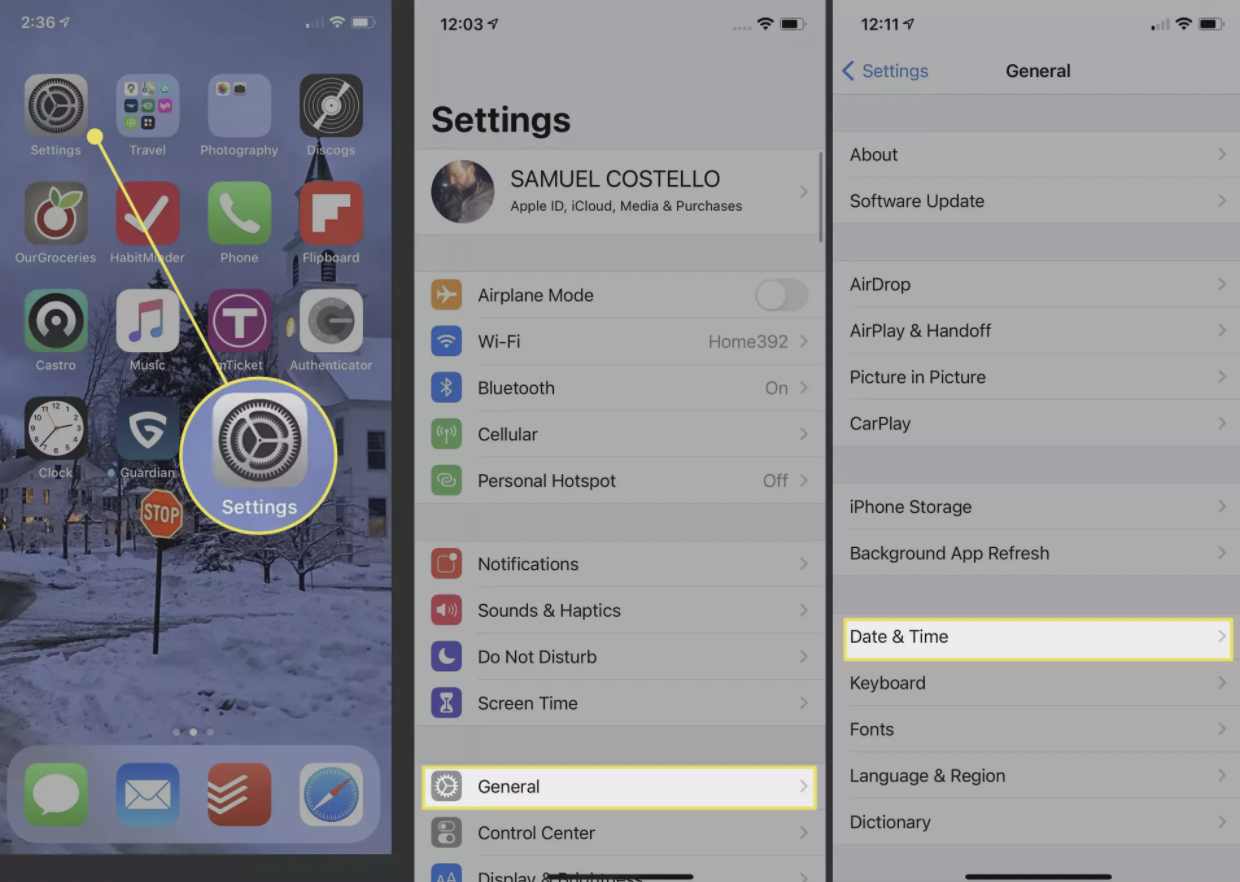
- وارد Settings شوید.
- سپس وارد قسمت تنظیمات General شوید.
- از آنجا به Date & Time بروید.
- اسلایدر کشویی Set Automatically را به سمت Off بکشید تا به رنگ سفید درآید و خاموش شود.
- برای تنظیم تاریخ date را لمس کنید و آن را به صورت دستی تنظیم کنید و برای تنظیم ساعت همین کار را با Time انجام دهید.
- شما میتوانید منطقه زمانی خود را نیز با لمس گزینه Time Zone به صورت دستی تنظیم کنید. همچنین میتوانید ساعت را به صورت ۲۴ ساعته انتخاب کنید. برای این کار اسلایدر کشویی ۲۴-Hour Time را به سمت On بکشید تا به رنگ سبز درآید. البته این گزینه در تمامی مناطق و کشورها موجود نیست.
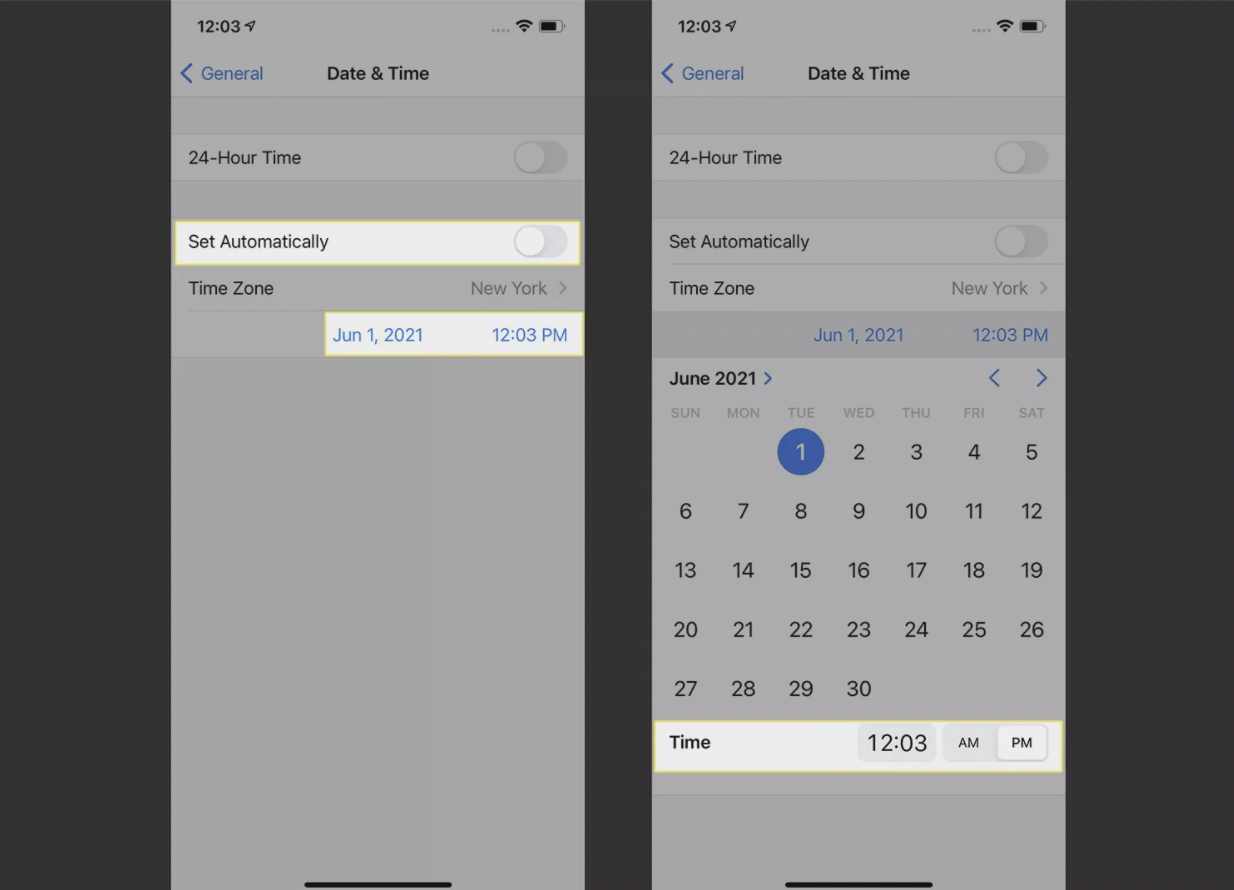
آیا تغییر دادن تنظیمات تاریخ در آیفون باعث بروز مشکل میشود؟
ممکن است برای شما این سوال پیش آمده باشد که آیا تغییر دادن تاریخ در آیفون باعث بهم ریختگی سایر تنظیمات و بروز مشکل میشود یا خیر؟ در جواب به این سوال باید گفت که بستگی دارد.
اگر شما تنظیمات تاریخ و ساعت را تغییر میدهید تا آن را درست کنید، احتمالا برای شما مشکلی به وجود نخواهد آمد. اما اگر تاریخ و ساعت را اشتباه تنظیم کنید، آن وقت ممکن است به چالشهایی بر بخورید. این مشکلات میتواند متفاوت باشد، از بهم ریختگیهای ساده مانند از دست رفتن قرارهای ملاقات در تقویم گرفته تا مشکلات پیچیدهتر مانند دسترسی به خدمات اپل. بسیاری از ویژگی و قابلیتهای گوشی تلفن شما به تنظیمات صحیح ساعت و تاریخ بستگی دارند. مثلا مواردی مانند دانلود برنامهها، به روزرسانی برنامهها، استفاده از قابلیت Find My iPhone و ارسال پیامهای کوتاه همگی به تنظیمات تاریخ و زمان بستگی دارند.
چرا نمیتوانم تنظیمات تاریخ و ساعت آیفون خود را تغییر دهم؟
ممکن است برای شما پیش آمده باشد که نتوانید تاریخ و ساعت آیفون خود را تنظیم کنید. این مشکل ممکن است به خاطر یکی از دلایل زیر باشد:
- ویژگی محدودیت استفاده از گوشی فعال است: هنگامی که گزینه محدودیت استفاده از گوشی فعال باشد شما نمیتوانید به صورت دستی تاریخ و ساعت آیفون خود را تغییر دهید. این ویژگی برای جلوگیری از دور زدن محدودیتها با تغییر ساعت و تاریخ طراحی شده است. بنابراین باید یا صبر کنید تا زمان محدودیت شما تمام شود و یا آن را کاملا متوقف کنید.
- شرکت مخابراتی مورد استفاده: همه شرکتهای ارائه دهنده خدمات تلفنی از ویژگیهایی مانند تنظیم خودکار تاریخ و زمان پشتیبانی نمیکنند. شما میتوانید با به روز رسانی تنظیمات شرکت مخابراتی یا مشورت گرفتن و سوال پرسیدن مستقیم از آنها این مشکل را حل کنید.
- تنظیمات مکان دستگاه: اگر در تنظیم خودکار تاریخ و ساعت آیفون مشکل دارید، ممکن است به این دلیل باشد که این ویژگی را مسدود کردهاید. برای حل این مشکل باید ابتدا به Settings بروید و وارد قسمت Privacy شوید. حالا Location Services را انتخاب کنید و سپس System Services را باز کنید. در این قسمت باید اسلایدر کشویی Setting Time Zone را به سمت On بکشید تا رنگ آن به نشانه روشن بودن سبز شود.
- سیاستهای مدیریت: اگر آیفون خود را برای کار یا تحصیل و از طرف دانشگاه یا شرکت دریافت کنید، ممکن است مدیران فناوری اطلاعات تلفن را طوری تنظیم کرده باشند که امکان تغییر تاریخ و ساعت در آن وجود نداشته باشد.
- موقعیت مکانی کنونی: برخی از کشورها و مناطق به طور کلی از ویژگی تنظیم خودکار ساعت و تاریخ پشتیبانی نمیکنند.
اگر همه مواردی که گفتیم را امتحان کردهاید و هنوز نمیتوانید تاریخ و ساعت خود را تغییر دهید، این کارها را با همین ترتیب انجام دهید: آیفون خود را مجدداً راه اندازی کنید. IOS آیفون خود را به آخرین نسخه به روزرسانی کنید. همه تنظیمات را ریست کنید. و در نهایت با پشتیبانی اپل تماس بگیرید.
پرسش و پاسخ:
چگونه میتوان تاریخ یک عکس را در آیفون تغییر داد؟
شما نمیتوانید متا دیتا یا فرا دادههای عکس خود را در برنامه عکسهای آیفون ویرایش کنید. اما میتوانید با دانلود و نصب یک برنامه جداگانه مانند Metadata Pro یا Exif Metadata برای ویرایش تاریخ، زمان و سایر اطلاعات اقدام کنید. یک راه دیگر برای انجام این کار استفاده از برنامه Photos در Mac است. برای این کار ابتدا تصاویر را وارد و انتخاب کرده و سپس برای ویرایش این قسمت Adjust Date and Time را انتخاب کنید و برای ذخیره تغییرات بر روی Adjust کلیک کنید.
چگونه میتوان موقعیت تاریخ و ساعت را در صفحه اصلی آیفون تغییر داد؟
سادهترین راه برای شخصیسازی ظاهر و نحوه نمایش اطلاعات این چنینی در آیفون اضافه کردن ویجتها به دستگاه است. برای این کار روی صفحه اصلی آیفون ضربه بزنید و نگه دارید تا نماد Plus symbol (+) ظاهر شود و آن را انتخاب کنید. راه دیگر برای انجام این کار آن است که صفحه را به راست بکشید تا اطلاعات روز روی صفحه ظاهر شود. حالا روی صفحه ضربه بزنید و نگه دارید یا Edit را در پایین انتخاب کنید. حالا برنامههای داخلی تقویم و ساعت را جستجو کنید و برای اضافه کردن ابزارک، گزینه Add widget را لمس کنید. در نهایت این ویجتها را به جایی که دوست دارید در صفحه نمایش داده شوند بکشید و رها کنید.



